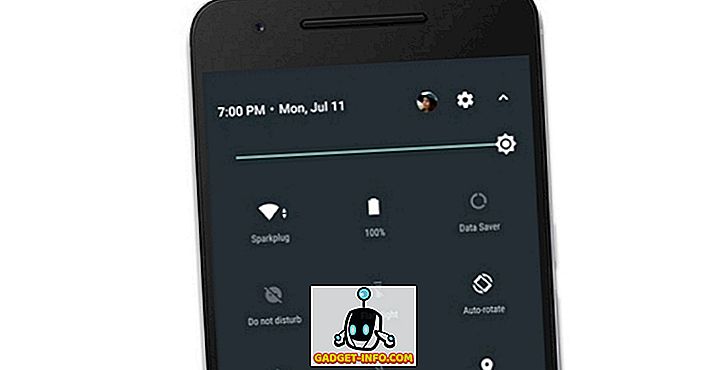من المحتمل أن يكون Xposed Framework واحدًا من أفضل الأشياء التي حدثت على الإطلاق لنظام Android. مستوى التخصيص الذي يجلبه مع إطار العمل يفجر مخزون Android مباشرة من المنتزه ، ناهيك عن بعض الأقراص المدمجة المخصصة كذلك. يوفر إطار العمل أيضًا الدعم لأطنان من الوحدات التي يمكن استخدامها لتخصيص الجهاز حسب رغبتك. للأسف ، منذ إطلاق Android Nougat ، لم يتم نقل Xposed Framework إليه. في حين قال المطور الأصلي rovo89 أنه كان يعمل بالفعل على ذلك ، فقد كان ما يقرب من عام بدون إطار Android Nougat Xposed Framework.
ولكن لا تقلق ، كل شيء على وشك التغيير الآن. تمكن فريق PurifyOS أخيرا من نقل Xposed Framework إلى Android Nougat ، بمساعدة نسخة Gforce المعدلة من Xposed الأصلي. إذا كان لديك جهاز Android Nougat وترغب في تثبيت Xposed Framework عليه ، فقم بالقراءة كما نوضح لك كيفية تثبيت Xposed Framework على أجهزة Android Nougat:
تحديث : تم وضع Xposed Framework رسميًا على أجهزة Android Nougat وقمنا بإجراء تغييرات على المقالة التي تعكس نفس الشيء.
المتطلبات الأساسية لتثبيت Xposed على Nougat:
- Android 7.x (SDK 25)
- TWRP أو أي استرداد مخصص آخر
ملاحظة : لقد قمت بتثبيت Xposed Framework على Moto G3 الخاص بي بتشغيل ViperOS Android 7.1.2 وعلى جهاز Moto X Play الخاص بي بتشغيل AOSP Extended Android 7.1.2. تعمل هذه الطريقة بشكل لا تشوبه شائبة في كلتا الحالتين ويجب أن تدعم جميع الأجهزة التي تعمل بنظام Android 7.x بناءً على AOSP / Lineage.
خطوات لتثبيت Xposed Framework على Nougat
- أولاً ، عليك تمكين مصادر غير معروفة على جهازك للسماح بتثبيت تطبيقات الجهات الخارجية. للقيام بذلك ، افتح إعدادات Android وتوجه إلى خيار "الأمان" . وبمجرد الوصول إلى هناك ، قم بتمكين التبديل بجوار "مصادر غير معروفة" .

- بعد ذلك ، يمكنك تنزيل تطبيق Xposed Framework APK من هنا وتثبيته على جهازك. سيتم استخدام هذا التطبيق لاحقًا لتثبيت وإدارة وحدات متعددة لـ Xposed.

- بعد ذلك ، قم بتنزيل ZIP الخاص بـ Xposed Installer من هنا لجهازك حسب المعالج ، أي ، arm ، arm64 أو x86.
- وبمجرد الانتهاء من ذلك ، أعد تشغيل جهازك إلى TWRP أو الاستعادة المخصصة من اختيارك ، ثم قم ببرمجة Xposed Installer ZIP التي قمت بتنزيلها للتو.

- وبمجرد الانتهاء ، تأكد من "مسح ذاكرة التخزين المؤقت / Dalvik" . بعد ذلك ، تابع عن طريق إعادة تشغيل جهازك.
- بعد إعادة التشغيل ، توجه إلى تطبيق Xposed Installer . سترى أنه تم الآن تثبيت Xposed Framework.
ملاحظة: قد تحصل على إشعار يفيد بأن "Xposed ليس متوافقًا مع إصدار Android SDK 25 أو بنية المعالج" (حتى الآن). لا داعي للقلق حيال ذلك لأن Xposed غير مدعوم رسميًا ، ولكنه لا يزال يعمل.

- في تطبيق Xposed Installer ، انقر فوق زر الهامبرغر في أعلى اليسار لكشف الشريط الجانبي. توجه إلى علامة التبويب "تنزيل" لمشاهدة قائمة بجميع الوحدات المتاحة التي يمكنك تنزيلها وتثبيتها. ما عليك سوى النقر على وحدة من اختيارك وحدد تنزيل.
ملاحظة : في حالة عدم عمل وظيفة التنزيل ، ما عليك سوى النقر على خيار "حفظ" بدلاً من ذلك. سيقوم بتنزيل ملف APK لهذه الوحدة النمطية الذي يمكنك تثبيته باستخدام أي مدير ملفات.

- بمجرد تثبيت الوحدة التي تختارها ، توجه إلى "الوحدات" من الشريط الجانبي. الآن ، انقر فوق مربع الاختيار الموجود بجوار الوحدة النمطية لتمكينه. ستتم مطالبتك بإعادة تشغيل جهازك حتى يتم تفعيل الوحدة.

- بمجرد إعادة تشغيل جهازك ، ستحدث تغييرات الوحدة. على سبيل المثال ، قمت بتثبيت مؤشر XSSID الذي يُظهر بشكل أساسي SSID الخاص بشبكة WiFi في شريط الحالة. كما ترون أدناه ، فإنه يعمل بشكل جيد.

احصل على Xposed لجهاز Android Nougat الآن
انتظر مجتمع Android لفترة طويلة جدًا للحصول على دعم Xposed Framework لأجهزة Android Nougat. على الرغم من أن Android O قريبًا ، إلا أنه سيستغرق الأمر بضعة أشهر للمصنعين لدفع التحديثات للأجهزة المدعومة. في غضون ذلك ، يمكن للمستخدمين الاستفادة من ميزات Xposed على Android Nougat. في حين أن معظم الوحدات قد تعمل بشكل مباشر ، إلا أن بعضها يحتاج إلى تحديث للعمل مع إطار Xposed الجديد.
لذا ، جرّب هذه الطريقة لتثبيت برنامج Xposed على جهاز نوجت الخاص بك ، وأخبرنا إذا كان لديك أي شكوك في قسم التعليقات أدناه.